DTMで作曲を行っていく上で欠かせない知識は様々あります。
その中でも『オートメーション』の知識がないと思い通りの
曲を作るのは困難だと思います。
オートメーションとは音量やPANやエフェクトの設定を
自動で変える機能のことです。
曲の途中で音量を変えたり、エフェクトの電源を入れたり切ったり、
そういうことが出来ないと曲はなかなか成り立ちません。
そこで今回は主に初心者向けにオートメーションの使い方について
画像を使いながら解説していきたいと思います。
Cubaseを使っての解説になりますが他のDAWソフトにも
似たような機能がついていますので参考になる点はあると思います。
オートメーションでVolumeとPANをコントロールする
Volume(音量)をオートメーションで調整することができます。
例えばエレキギターはバッキングではボーカル(主旋律)を
支える役目なので音量は少し抑えめにします。
ただし、ギターソロの場合は自分が主人公になるわけですから
パンをC(センター)に変えるだけではなく音量も少し上げるのがいいでしょう。
ソロフレーズに限りませんが最後の音が伸びたときなどに
その音が次の展開(小節)に食い込むことがあります。
それ自体は悪いことではありませんが、音量が大きいと
邪魔になることもあります。
そういうときにも、オートメーションで音量を
徐々に小さくさせるといいでしょう。
上の画像はCubaseでのオートメーションの画面です。
何をオートメーションでコントロールするのかを決めるのです。
左の画像の緑のRを点灯させるとオートメーションの電源が入ります。
絶対に忘れないでください。
ボリュームと表示されているところをクリックすると
右の画像の画面が現れ、パラメーターを選択することが出来ます。
Sendsというのはリバーブやディレイのような空間系エフェクトを
オートメーションで管理するときに設定します。
楽器は常に同じ場所で鳴らすことが多いですが、
オートメーションを使ってPANを動かすことができます。
例えばギターは伴奏時には左右どちらかに振られていますが、
間奏のギターソロになった時には一番輝いているソロフレーズを
目立たせるためにPANの位置をC(センター)に変えます。
そうしないと左右どちらかでソロフレーズが鳴ることになってしまいます。
また、シンセサイザーのフレーズなどでは曲中に
パンを右から左へ、左から右へと動かすことが出来ます。
HALion4を使って解説すると『左右パン』と『左右パン2』を
同じように設定してあげると左から右、右から左へと流れます。
簡単な曲を作りましたので、さっそく聴いてみましょう。
【DTM初心者講座】効率よくリアルにするドラムの打ち込みテクニック
オートメーションでエフェクトを管理する
オートメーションを使うことでエフェクトの電源や
トラックに送る量を調整することが出来ます。
特にブレイクの際にはディレイをオフにしておく必要があります。
CUBASEならば、詳細設定→Sends→1
(センドの1番目にディレイが使われている)→オンを選択します。
その後、マウスを使って上の図のように電源をオフにします。
ブレイクというのは全てまたはほとんどのパートが一時的に演奏を止め
静かな空間を作り出すテクニックのことです。
編曲の基本的なテクニックですので必ず習得しましょう。
ディレイの電源を切るタイミングはなかなか難しいです。
なぜなら、繰り返される回数がフィードバックの
値によって異なるからです。
ブレイクの瞬間にディレイの電源を切ってもダメですよ!!
その前の音にディレイがかかっていますので音が残りますからね。
何度か試行錯誤してブレイクのときにディレイ音が
残らないように設定してみてください。
あなたの曲を輝かせる!空間系エフェクトの使い方【DTM講座】
オートメーションでエレキギターを管理する
エレキギターでは、Bメロまではクリーン系のサウンドにして、
サビになったら歪み系のエフェクトを使うことがあります。
この切り替えがオートメーションで出来ないと歪み系とクリーン系の2種の
エレキギターとアンプシミュレーターのソフトを立ち上げなければいけません。
そうするとパソコンにも負担がかかり、作業効率が落ちる危険性もあります。
やり方はさほど難しくありません。
アンプシミュレーターの設定でアサインをしてオートメーションで
エフェクトの電源や送る量をコントロールできるようになるのです。
今回はAmplitube3で解説していきます。
エフェクトの画面で、例えば電源の部分を右クリックを押します。
そして、Assign Automation→Bypass→Param1の順で進めて設定します。
ここではParam1にMETAL DISTORTIONの電源を設定しました。
エフェクトを外したい時にはオートメーションで電源をオフにします。
パラメーターを設定するところをクリックして詳細設定を選びます。
(画像は既に設定済みのものです。緑のRの右2のins...Param1の場所をクリックして設定します)
ins.→Amplitube3→Param1→OKの順で進めます。
このケースでは電源が初めから入っているので、その場合はラインが下にあります。
エフェクトを切りたいところで上の部分をクリックすると電源をオフにできます。
文章での説明では分かりづらいかもしれませんが、やってみるとさほど難しくありません。
【編曲初心者シリーズ6】エレキギターはエフェクトによって輝きが増す!!
オートメーションでcutoffを調整する
cutoff(カットオフ)とシンセサイザーで
音の明るさを決めるパラメーターのことです。
これもオートメーションで調整することができるので、
曲中に音色がだんだん明るくしたり暗くしたりもできますよ。
PANで音を右から左に動かし、カットオフの値を調整して
音をだんだん明るくまたは暗くしたり出来ます。
これらを駆使すると機械的な冷たさが無くなり、
生き生きとした音楽になるのです。
先ほどと同じような手順です。
詳細設定→HALion4→slot1→QC Cutoff→OKの順で進めます。
あとは自分好みの音になるようにCutoffの数値を設定しましょう。
DTMで曲を作る以上、オートメーションのテクニックを習得することは必須です。
音量やパン、エフェクトを管理できなければ、まともな曲は作れません。
初心者には難しく感じるかもしれませんが
慣れてしまえば大したことではありません。
むしろ、オートメーションを使いこなせるようになると
自分の思い通りの曲が作れるようになり、音楽が楽しくなりますよ。


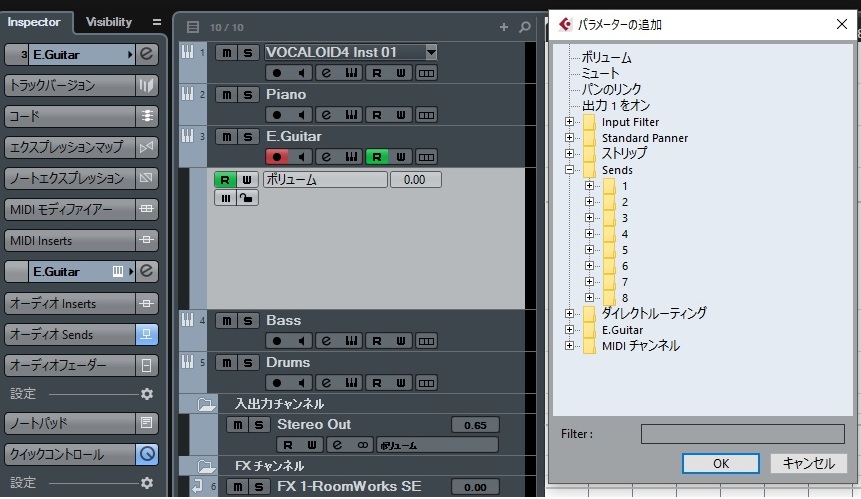
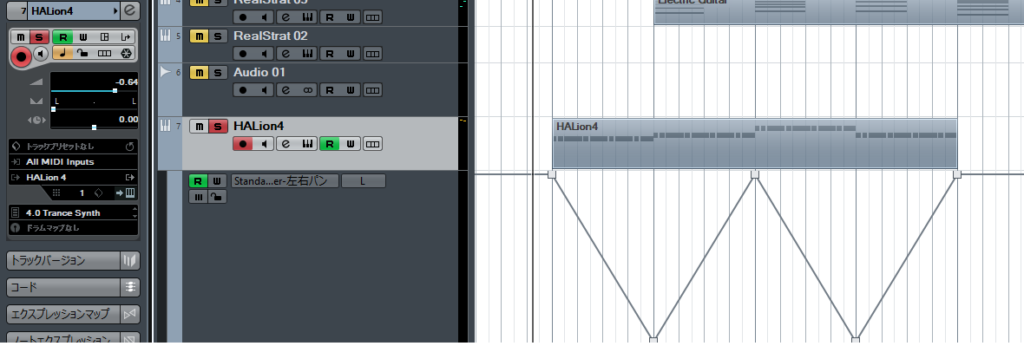

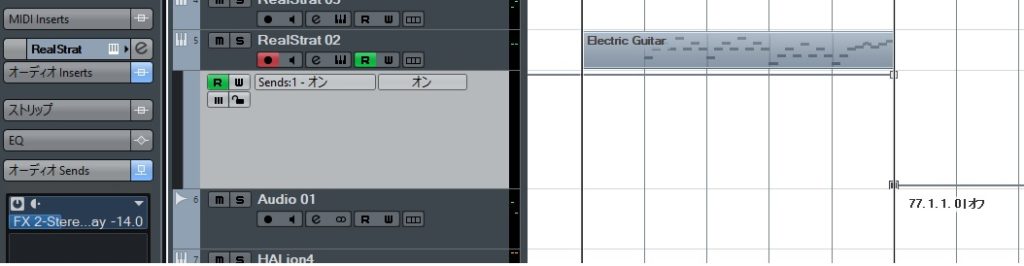
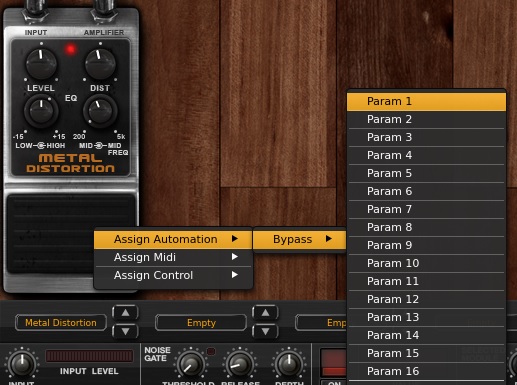
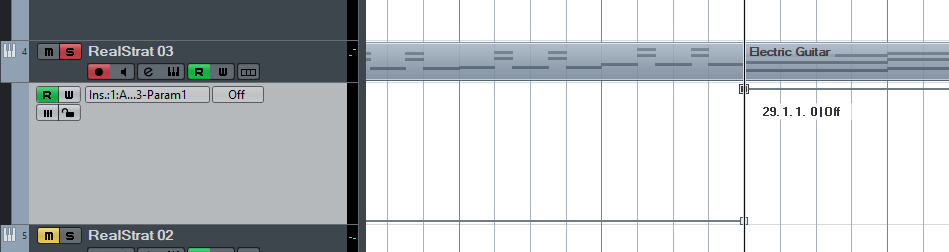

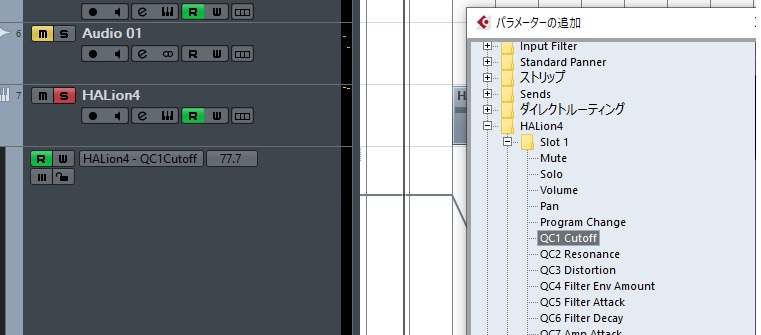
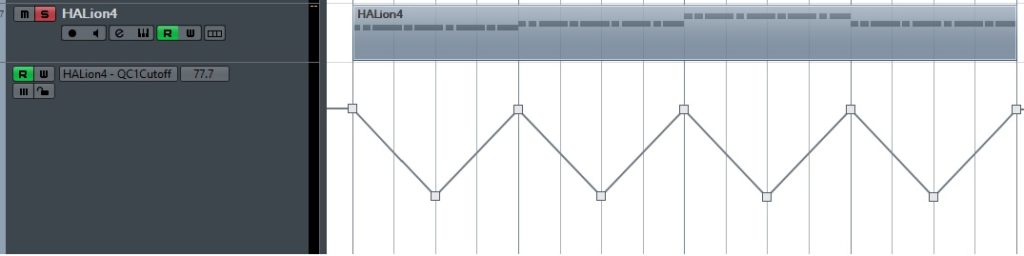



















 PAGE TOP
PAGE TOP
この記事へのコメントはありません。